Unter Windows kann man sich ein schickes Profilbild für sein Benutzerkonto anlegen. Man kann ein Foto von der Kamera aufnehmen, oder ein Bild aus dem Ordner verwenden. Bislang musste man aber diese Bild vorab ändern. Ein Editor für das Profilbild wird jetzt unter Windows 11 getestet.
Microsoft testet derzeit in der Windows 11 26231 eine Funktion, die aber noch versteckt ist. Öffnet man die Einstellungen -> Konten -> Ihre Informationen befindet sich ein neuer Eintrag mit Profilbild aktualisieren. Klickt man drauf, dann startet der Profilbild Editor.
Hier hat man dann mehrere Effekte, wie Hintergrund weichzeichnen, Porträtbeleuchtung oder die Auflösung hochskalieren. Und auch verschiedene Filter zur Verfügung. Weiter unten befinden sich noch Schieberegler für den Zoom und die Drehung (siehe Bilder).
Wie gesagt, noch arbeitet Microsoft daran. Aber das sieht schon ganz gut aus. Dementsprechend dürfte es wohl bald in die anderen Windows 11 Versionen zurückportiert werden. Solange muss es in der Canary freigeschaltet werden.
Und so geht es:
- ViVeTool herunterladen und entpacken
- Im entpackten Ordner ein Rechtsklick mit gedrückter Umschalt- und Strg-Taste auf das Terminal (Dadurch wird PowerShell oder die Eingabeaufforderung als Administrator gestartet)
- .\vivetool /enable /id:45189370,47364920 eingeben und Enter drücken
- Ein Neustart war bei mir nicht notwendig. In den Einstellungen war die Funktion gleich freigeschaltet.
Windows 11 Tutorials und Hilfe
- In unserem Windows 11 Wiki findet ihr sehr viele hilfreiche Tipps und Tricks.
- Falls ihr Fragen habt, dann stellt diese ganz einfach bei uns im Forum.
- Installationsmedien: Aktuelle Windows 11 ISOs findet ihr hier: 23H2 22631, oder 24H2 26100. Ansonsten immer in der rechten Sidebar.
- Windows 11 neu clean installieren Tipps und Tricks.
- Windows 11 mit lokalem Konto auch Offline installieren.
- Windows 11 Inplace Upgrade Reparatur oder Feature Update.
- Automatisch anmelden Pin entfernen Windows 11.
- Alle Beiträge zu Windows 11 im Blog findet ihr über diese Seite. Wobei auch alle anderen Artikel interessant sein können.

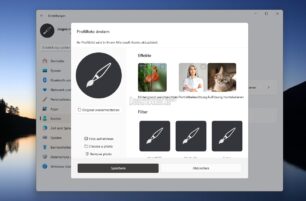
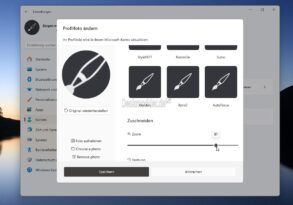
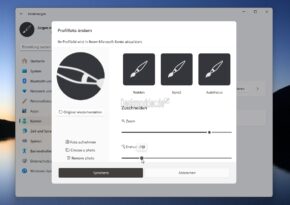
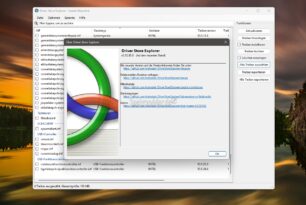






cool, aber bei mir wird es leider nicht gespeichert, wenn ich z.B. nur eine Drehung vornehme
Des zwar an und für sich e coole Sache. Aber ich nutz lieber Paint.net, des cooler
gepostet mit der Deskmodder.de-App für Android
Hat überhaupt nicht damit zu tun aber okay. Der Sinn ist nicht Bilder in großem Umfang zu bearbeiten sondern für sein Profil anzupassen. Das ist wie Äpfel mit Birnen zu vergleichen.
mit Paint.net kannst du es nicht als profilbild speichern
Naja doch nur eben über einen Umweg. Er schneidet und bearbeitet sein Bild so das es als Profilbild im Quadrat (1:1) passt, speichert es als Bilddatei (JPEG, PNG,…) und lädt diese dann in den Einstellungen als Profilbild rein. Umständlich wenn man es bedenkt deswegen ist es praktisch wenn MS das direkt integriert gerade für solche „Kleinigkeiten“ eine umfangreiche Software anzuwerfen ist schon etwas unnötig.
Irgendwie kommt mir das bekannt vor. Ist definitiv nicht schlecht. Bisher schneide und bearbeitet ich meine Profilbilder über die Galerie auf dem Smartphone, mit dem ich die Bilder mache und gehe gelegentlich noch mal mit der Windows Fotoanzeige drüber um Hintergründe zu entfernen oder unscharf zu machen etc..
Sinn dieser Funktion ist es ja das man keine Fotobearbeitungs-App braucht und die Bilder nicht zwischenspeichern und dann hochladen muss. Bild auswählen für das Profil anpassen und fertig ist schon angenehm. Erinnert mich übrigens etwas an Steam oder Social Media da hat man auch so „Grundeinstellungen“ um Bilder zuzuschneiden.
Klingt erst einmal gut aber seit irgendeinem Patch in der 23H2 wird bei einem lokalen Konto gar kein Profilbild mehr in den Einstellungen angezeigt. Es ist auf dem Sperrbildschirm und in den Kontoeinstellungen zu sehen aber nicht mehr oben links in den Einstellungen. Ist das mittlerweile so beabsichtigt mit lokalen Konten?
Das muss ein Bug sein. Beabsichtig ist das nicht.
Na ich hab jetzt auch herausgefunden woran es liegen könnte, bekomme immer diesen Fehler wenn ich ein Profilbild setzen möchte: https://i.imgur.com/lFjQA2U.png